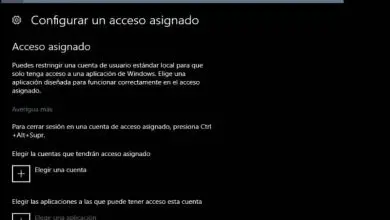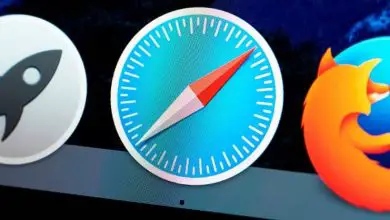Come fare uno screenshot della schermata di blocco o di accesso in Windows 10
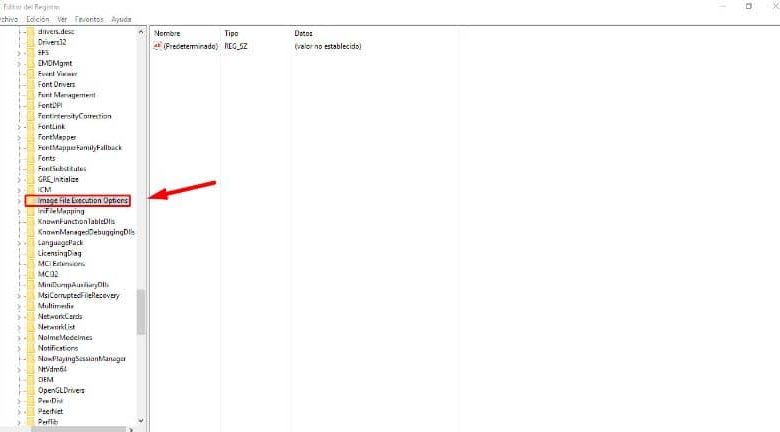
Conoscere a fondo il funzionamento dei nostri dispositivi è di grande aiuto nello svolgimento di qualsiasi tipo di attività. Gli strumenti che possiamo avere attraverso i nostri dispositivi sono molto ampi e pratici.
Per molti anni i computer desktop sono stati utilizzati per svolgere le attività nel modo migliore, sono progettati sempre più potenti. A loro volta funzionano grazie ai sistemi operativi, questi sono quelli che controllano tutte le parti del computer.
Uno dei sistemi operativi che ha avuto maggior successo tra i consumatori di computer è il software Microsoft Windows. Questo è caratterizzato dall’essere in costante sviluppo e innovazione, al fine di essere sempre migliori e fornire la migliore esperienza ai propri utenti.
Allo stesso modo, questo sistema operativo rilascia frequentemente nuovi aggiornamenti, con strumenti e opzioni più avanzati. Un esempio di questo sono gli screenshot. Funzione che oltre ad essere molto utile è molto pratica e facile da eseguire. Ci sono una varietà di programmi che ti permettono di fare screenshot.
Che cos’è l’acquisizione della schermata di blocco in Windows 10?

L’ultima versione del sistema operativo Windows è Windows 10, questa versione è molto più avanzata rispetto alle versioni precedenti. Il suo design e la sua interfaccia sono tra i più pratici che possiamo trovare oggi nei computer.
Una delle funzioni che è essenziale conoscere è catturare lo schermo sul nostro computer. Questo ci consente di creare un’immagine della schermata corrente che abbiamo sul computer, questa funzione può essere eseguita tramite il comando Win + Impr.
Ma quando siamo nella schermata di blocco del nostro computer o nella schermata di accesso, questo comando non funziona. Pertanto, dobbiamo cercare altri metodi con cui eseguire questa importante azione.
In questo articolo impareremo tutti i passaggi che dobbiamo seguire per catturare la schermata di blocco e accedere a Windows 10.
Passaggi per acquisire la schermata di blocco in Windows 10
Se vogliamo catturare la schermata di blocco sul nostro computer Windows 10, possiamo farlo utilizzando lo strumento «Snipping». Per attivare questo strumento dobbiamo andare alla barra di ricerca di Windows, situata nella parte in basso a destra dello schermo.
Qui, scriveremo talee e selezioneremo lo strumento, in questo modo si aprirà l’interfaccia. Il prossimo passo sarà trovare l’opzione «Rimanda» e selezionarla, quindi selezioniamo l’opzione «5sg».
Infine, facciamo clic sull’opzione «Nuovo», questo indicherà che lo strumento impiegherà 5 secondi per acquisire la schermata. Pertanto, dobbiamo essere veloci e bloccare lo schermo del nostro computer, dopo 5 secondi la schermata di blocco verrà catturata automaticamente.
Passaggi per acquisire la schermata di accesso in Windows 10
Per catturare la schermata di accesso, il metodo precedente non funziona, quindi dobbiamo cercare un altro metodo. Il più pratico è configurare Windows per avviare lo strumento «Snipping» dall’opzione «Accessibilità» nella schermata di accesso.
Per eseguire questa azione dobbiamo andare al registro di Windows 10, una volta qui dobbiamo andare al seguente percorso, HKEY_LOCAL_MACHINE \ SOFTWARE \ Microsoft \ Windows NT \ CurrentVersion \ Image File Execution Options.
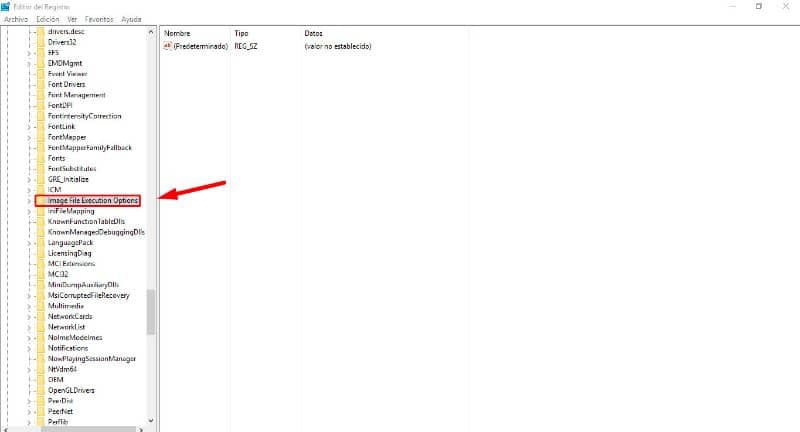
Quindi dobbiamo fare clic con il tasto destro del mouse e selezionare l’opzione «Nuovo», ora selezioniamo «Chiave», otterremo una casella in cui dobbiamo scrivere utilman.exe.
Quindi, facciamo doppio clic sull’opzione Debugger, situata sulla destra dello schermo, apparirà una finestra in cui scriveremo il percorso di ritaglio nella casella Informazioni sul valore. Il percorso che dobbiamo scrivere è C:\Windows\System32\SnippingTool.exe e facciamo clic su OK.
Infine, blocchiamo lo schermo del nostro computer e andiamo alla schermata di accesso. Ora, selezioniamo l’opzione Login, situata nell’angolo in basso a sinistra dello schermo e selezioniamo l’opzione Accessibilità.
In questo modo e seguendo i passaggi precedenti, lo strumento di cattura si avvierà automaticamente sullo schermo. Da qui, possiamo acquisire la schermata di accesso senza alcun inconveniente. Pronto, abbiamo già imparato a catturare la schermata di blocco e login.
Potrebbe interessarti anche Come acquisire facilmente uno schermo lungo su PC o cellulare.